Integrieren von Office 365-Kalender mit MiTeam-Meetings
Sie können Ihren Office 365-Kalender in die MiTeam Meetings-Anwendung integrieren, sodass die Meetings in Ihrem Office 365-Kalender mit der MiTeam Meetings-Webanwendung und den MiTeam Meetings-Desktopanwendungen synchronisiert werden. Dies erleichtert Ihnen, ein Meeting zu starten oder ihm beizutreten.
Um die Kalenderintegration einzurichten, muss ein Mitel-Partner oder der Kontoadministrator Ihres CloudLink-Kontos die Microsoft Office 365-Integration für Ihr Konto in der CloudLink-Kontokonsole aktiviert haben. Weitere Informationen erhalten Sie von Ihrem Kontoadministrator oder unter Integrieren von Microsoft Office 365 mit CloudLink Accounts..
Einrichten der Kalenderintegration
Um die Office 365-Kalenderintegration mit MiTeam Meetings einzurichten, gehen Sie wie folgt vor:
- Melden Sie sich bei Ihrer MiTeam Meetings-Webanwendung oder Desktopanwendung an.
- Klicken Sie auf die Option MIT OFFICE 365 ANMELDEN , die am unteren Rand des Abschnitts Meetings angezeigt wird.

Sie können auf diese Option auch zugreifen, indem Sie zu Einstellungen > Kalendernavigieren. Weitere Informationen finden Sie unter Verwalten der Anwendungseinstellungen.
 Note:
Note:- Die Option MIT OFFICE 365 ANMELDEN wird nur angezeigt, wenn die Microsoft Office 365-Integration für Ihr Konto in der CloudLink Accounts Console aktiviert ist.
- Wenn eine Fehlermeldung wie Schlechte Anfrage - Header-Feld zu lang angezeigt wird, wenn Sie auf die Option MIT OFFICE 365 ANMELDEN klicken, starten Sie die MiTeam Meetings-Anwendung oder den Browser, in dem Sie die Anwendung bereitgestellt haben, neu. Wenn das Problem weiterhin besteht, löschen Sie den Browser-Cache und versuchen Sie es erneut.
- Wenn Cookies von Drittanbietern deaktiviert sind oder die Anwendung über einen langen Zeitraum inaktiv bleibt, fordert Office 365 Sie möglicherweise auf, sich anzumelden, wenn Sie versuchen, auf die Anwendung zuzugreifen.
- Um Office 365-Integration ordnungsgemäß funktionieren zu lassen, müssen Sie Popup-Blocker für die MiTeam Meetings-Anwendung in Ihrem Browser oder in Progressiver Webanwendung (PWA) deaktivieren. Wenn Sie Popup-Blocker nicht deaktivieren, werden Meetings möglicherweise nicht in der Liste Meetings der Anwendung angezeigt.
- Geben Sie auf der sich öffnenden Microsoft Anmeldeseite Ihre Anmeldeinformationen in die bereitgestellten Felder ein und klicken Sie auf Anmelden.
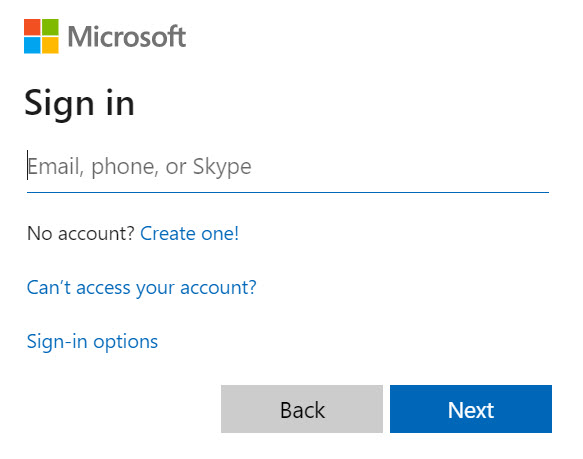
Nach erfolgreicher Anmeldung wird die Seite zur MiTeam Meetings-Anwendung umgeleitet und dann automatisch geschlossen. Auf der Registerkarte Bevorstehend in der Liste Meetings werden alle Meetings in Ihrem Office 365-Kalender angezeigt.
Note: Es werden nur Meetings mit Office 365 als Kalendertyp angezeigt. Meetings mit Google Calendar oder ICS als Kalendertyp werden nicht angezeigt.
Startbildschirm
Nach erfolgreicher Integration des Office 365-Kalenders in Ihre MiTeam Meetings-Anwendung wird der Startbildschirm wie in der folgenden Bildschirmaufnahme angezeigt. Der Startbildschirm bietet einfachen Zugriff auf alle MiTeam Meetings-Funktionen und ermöglicht Ihnen die schnelle Verwaltung Ihrer Meetings.
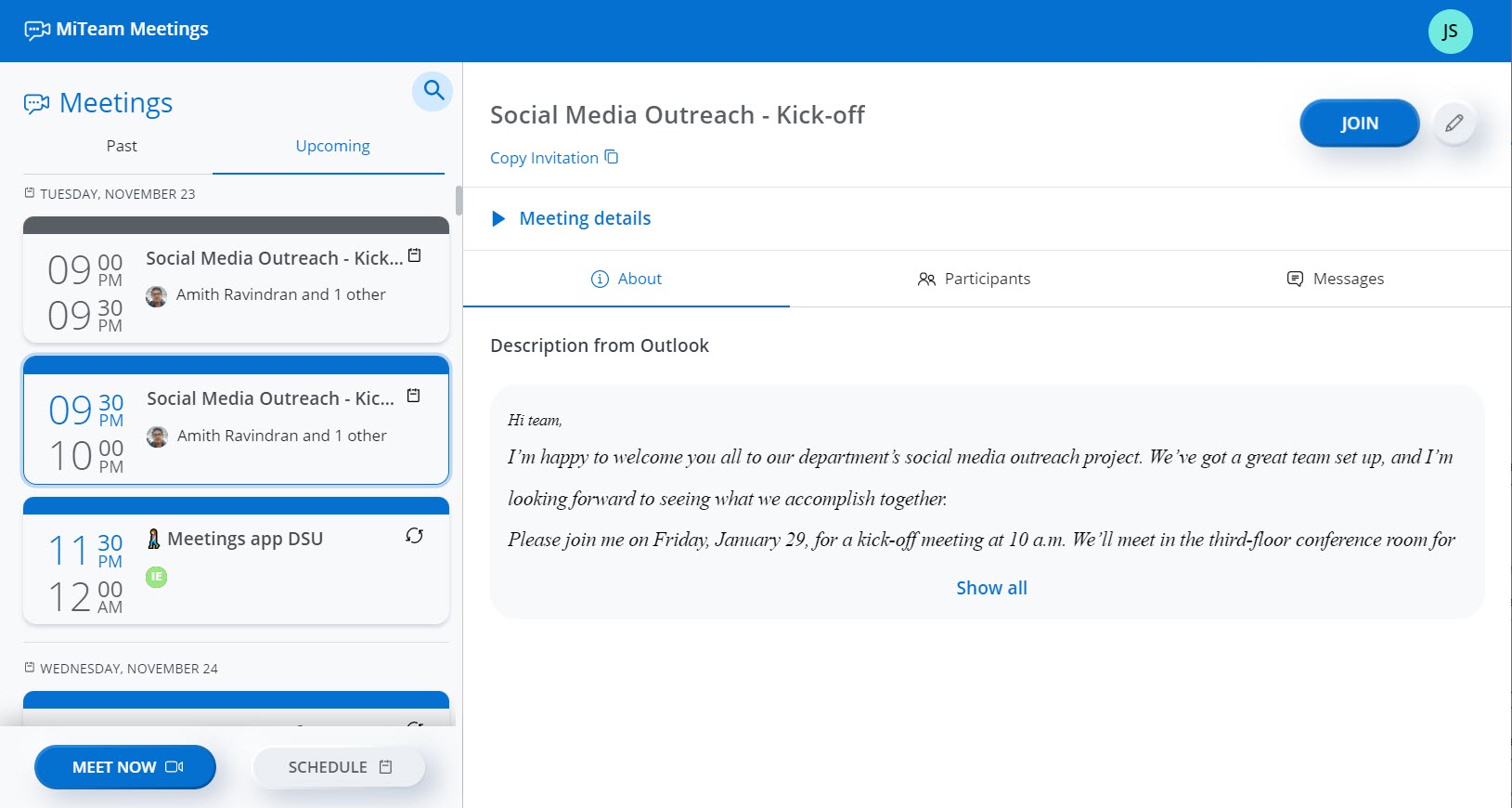
Die Registerkarte Bevorstehend
Auf dieser Registerkarte werden alle anstehenden Meetings im Office 365-Kalender aufgelistet. Dazu gehören von Ihnen erstellte Meetings und solche, für die Sie eine Einladung erhalten haben. Die Meetings sind in der chronologischen Reihenfolge ihrer Ansetzung aufgeführt.
Die Registerkarte Vergangenes
Auf dieser Registerkarte werden alle Meetings aufgeführt, an denen Sie teilgenommen haben.
Über
Wenn die Office 365-Kalenderintegration aktiviert ist, wird auf der Registerkarte Über auf der Meetings-Detailseite der Abschnitt Beschreibung aus Outlook , der den Textkörper/die Nachricht der von Outlook empfangenen Meeting-Einladung enthält, angezeigt. Außerdem wird der Abschnitt Dateien und Aufzeichnungen angezeigt.
Teilnehmer
Wenn die Office 365-Kalenderintegration aktiviert ist, werden auf der Registerkarte Teilnehmer der Meeting-Organisator und die Teilnehmerliste, an die die Meeting-Einladung von Outlook gesendet wurde, angezeigt.
Meetingstypen
- Einem wiederkehrenden Meeting wird das damit verknüpfte Symbol
 im Abschnitt Meetings zugeordnet.
im Abschnitt Meetings zugeordnet. - Einem nicht wiederkehrenden Meeting wird das damit verknüpfte Symbol
 im Abschnitt Meetings zugeordnet.
im Abschnitt Meetings zugeordnet. - Bei einem Meeting nur auf Einladung wird das Symbol
 neben dem Meeting-Namen auf der Meeting-Detailseite angezeigt.
neben dem Meeting-Namen auf der Meeting-Detailseite angezeigt.
Bearbeiten eines Meetings
So bearbeiten Sie ein geplantes Meeting:
- Klicken Sie im Abschnitt Meetings auf das Meeting. Die Seite mit den Meetingsdaten wird geöffnet.
- Klicken Sie auf
 in der oberen rechten Ecke der Seite. Die Office 365-Kalendereinladung für das Meeting wird geöffnet.Note: Wenn Sie auf Mac-Geräten
in der oberen rechten Ecke der Seite. Die Office 365-Kalendereinladung für das Meeting wird geöffnet.Note: Wenn Sie auf Mac-Geräten zum ersten Mal klicken, zeigt die Office 365-Kalendereinladung für das Meeting möglicherweise eine leere Seite an. Um die Meeting-Details, die Sie bearbeiten möchten, anzuzeigen, müssen Sie diese Seite schließen und
zum ersten Mal klicken, zeigt die Office 365-Kalendereinladung für das Meeting möglicherweise eine leere Seite an. Um die Meeting-Details, die Sie bearbeiten möchten, anzuzeigen, müssen Sie diese Seite schließen und  erneut klicken.
erneut klicken. - Klicken Sie auf
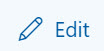 , und nehmen Sie die erforderlichen Änderungen vor.
, und nehmen Sie die erforderlichen Änderungen vor. - Klicken Sie auf Senden , um die Änderungen zu speichern und eine Aktualisierung an die Teilnehmer zu senden. Durch Klicken auf Verwerfen werden die Änderungen verworfen.
Meeting löschen
So löschen Sie ein geplantes Meeting:
- Klicken Sie im Abschnitt Meetings auf das Meeting. Die Seite mit den Meetingsdaten wird geöffnet.
- Klicken Sie auf
 in der oberen rechten Ecke der Seite. Die Office 365-Kalendereinladung für das Meeting wird geöffnet.
in der oberen rechten Ecke der Seite. Die Office 365-Kalendereinladung für das Meeting wird geöffnet. - Klicken Sie auf
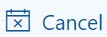 . Geben Sie im angezeigten Dialogfeld eine Nachricht ein (optional) und klicken Sie auf Senden , um die Stornierung zu senden. Nachdem ein Meeting abgebrochen wurde, wird es automatisch aus der Liste Meetings des Meeting-Erstellers und der Teilnehmer gelöscht.
. Geben Sie im angezeigten Dialogfeld eine Nachricht ein (optional) und klicken Sie auf Senden , um die Stornierung zu senden. Nachdem ein Meeting abgebrochen wurde, wird es automatisch aus der Liste Meetings des Meeting-Erstellers und der Teilnehmer gelöscht.
Entfernen der Kalenderintegration
So entfernen Sie die Office 365-Kalenderintegration:
- Klicken Sie auf der MiTeam Meetings-Startseite auf Ihren Avatar und im sich öffnenden Fenster auf Einstellungen. Das Einstellungsfenster wird geöffnet.
- Klicken Sie im Einstellungsfenster auf die Registerkarte Kalender .

- Klicken Sie auf ANMELDEN. Nach erfolgreicher Abmeldung wird die Seite zur MiTeam Meetings-Anwendung umgeleitet.
Dadurch wird die Office 365-Kalenderintegration entfernt. Die Meetings in Ihrem Office 365-Kalender werden nicht mehr mit Ihrer MiTeam Meetings-Anwendung synchronisiert.